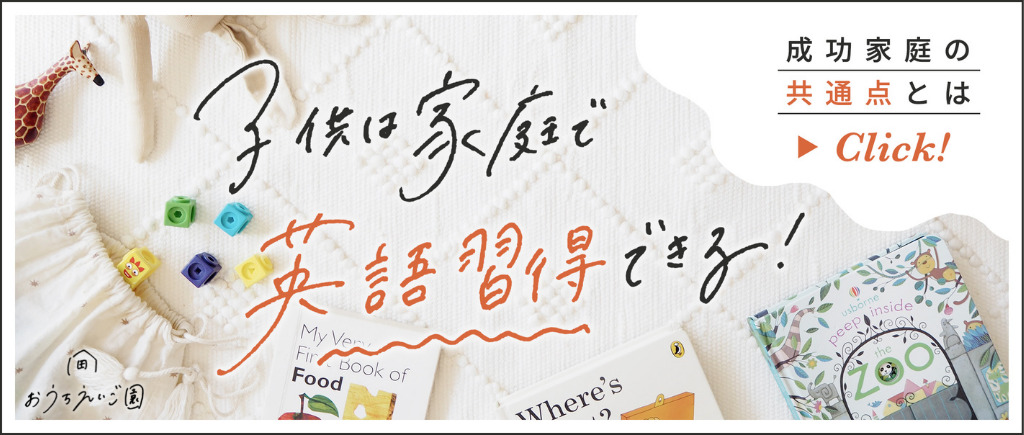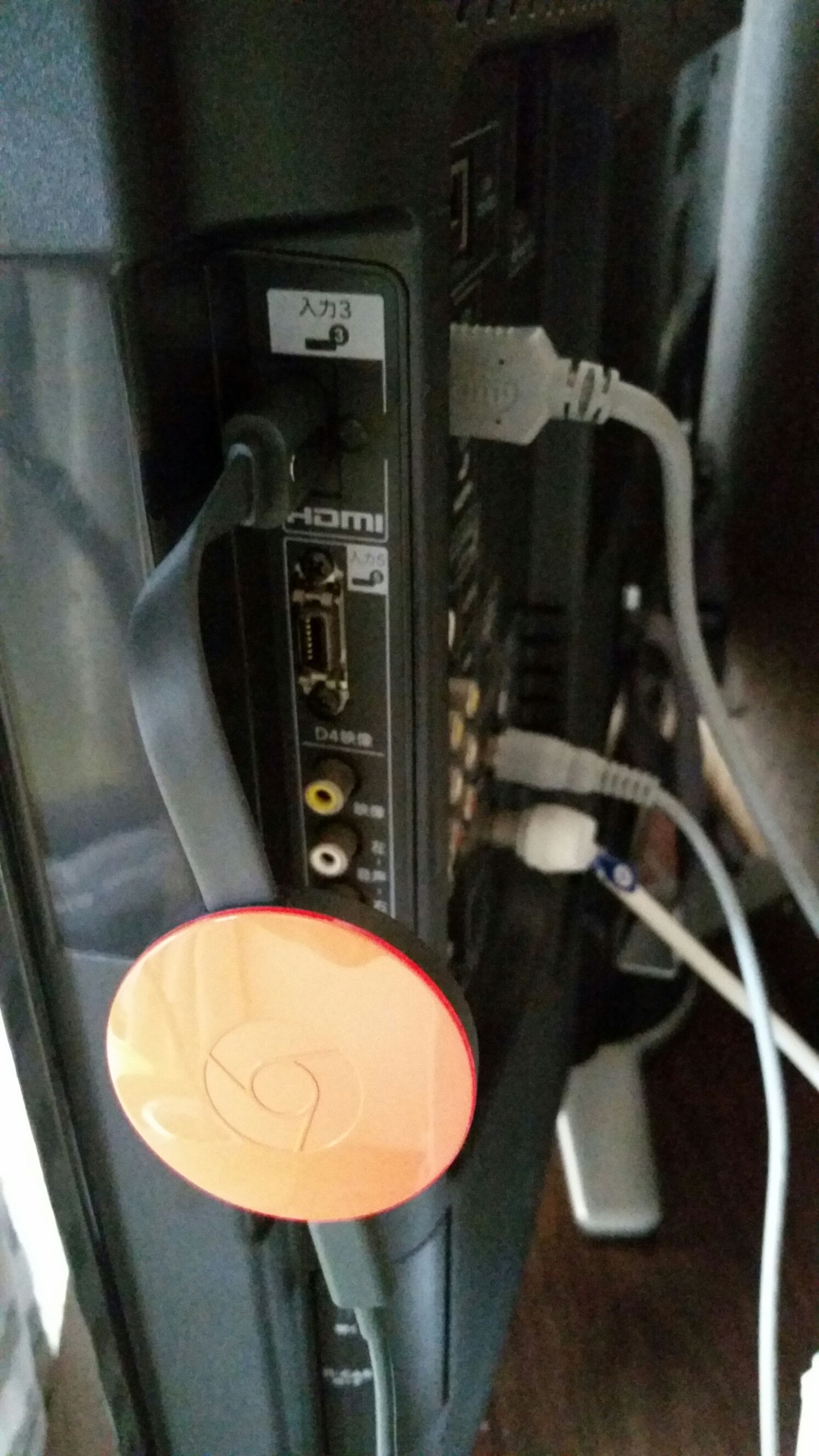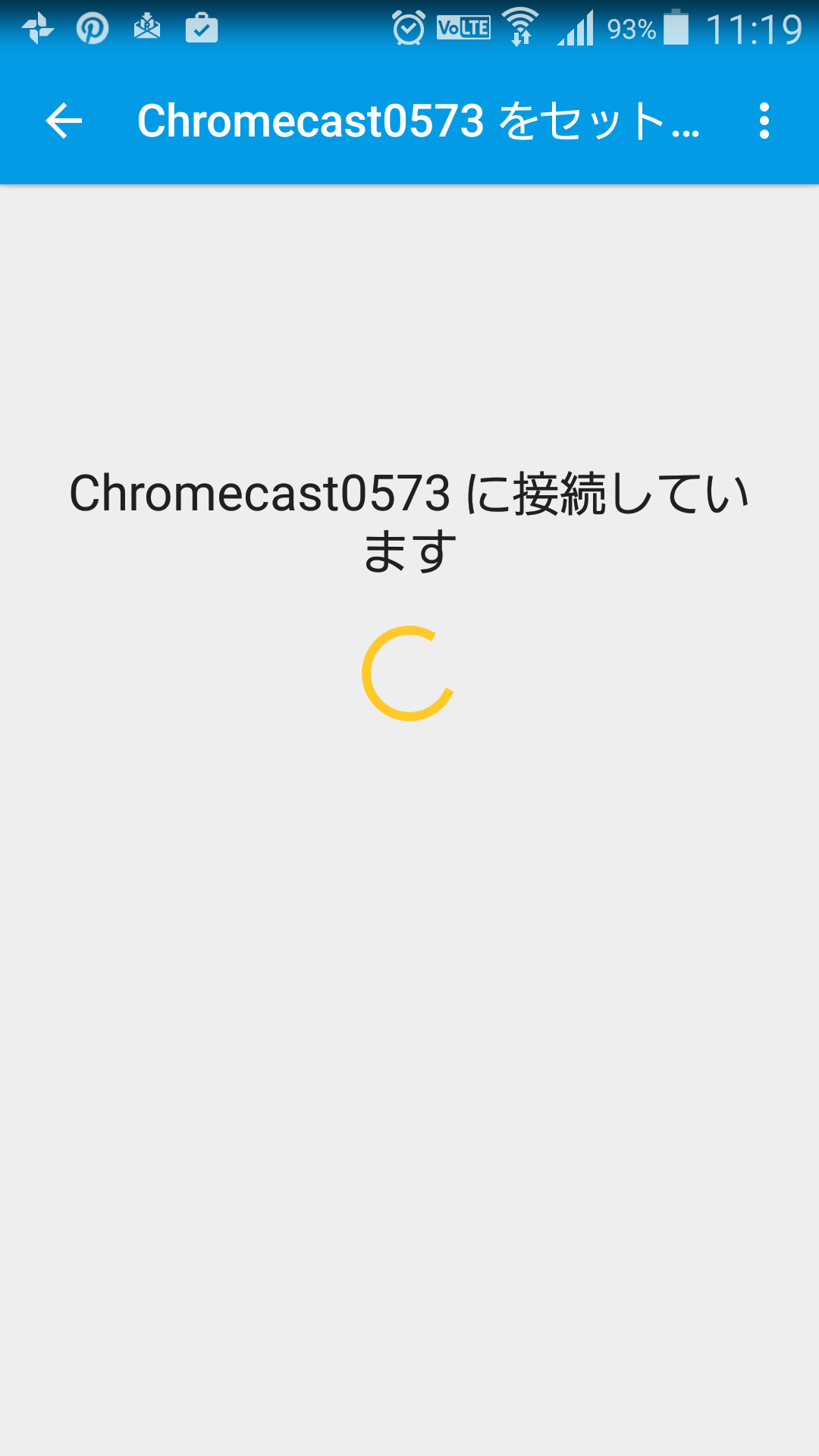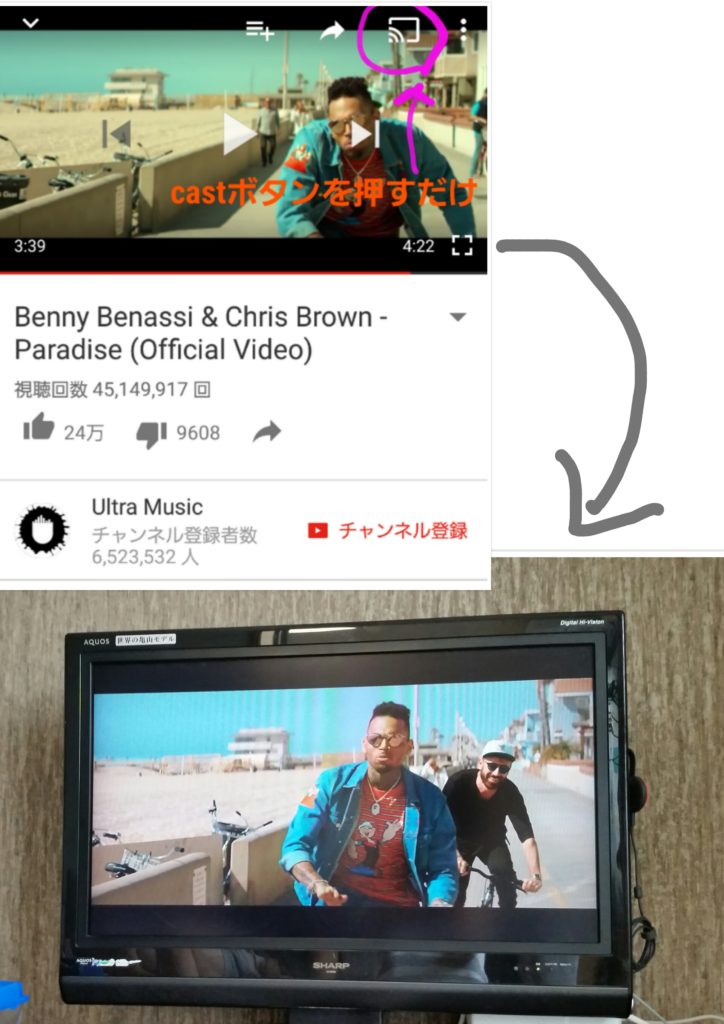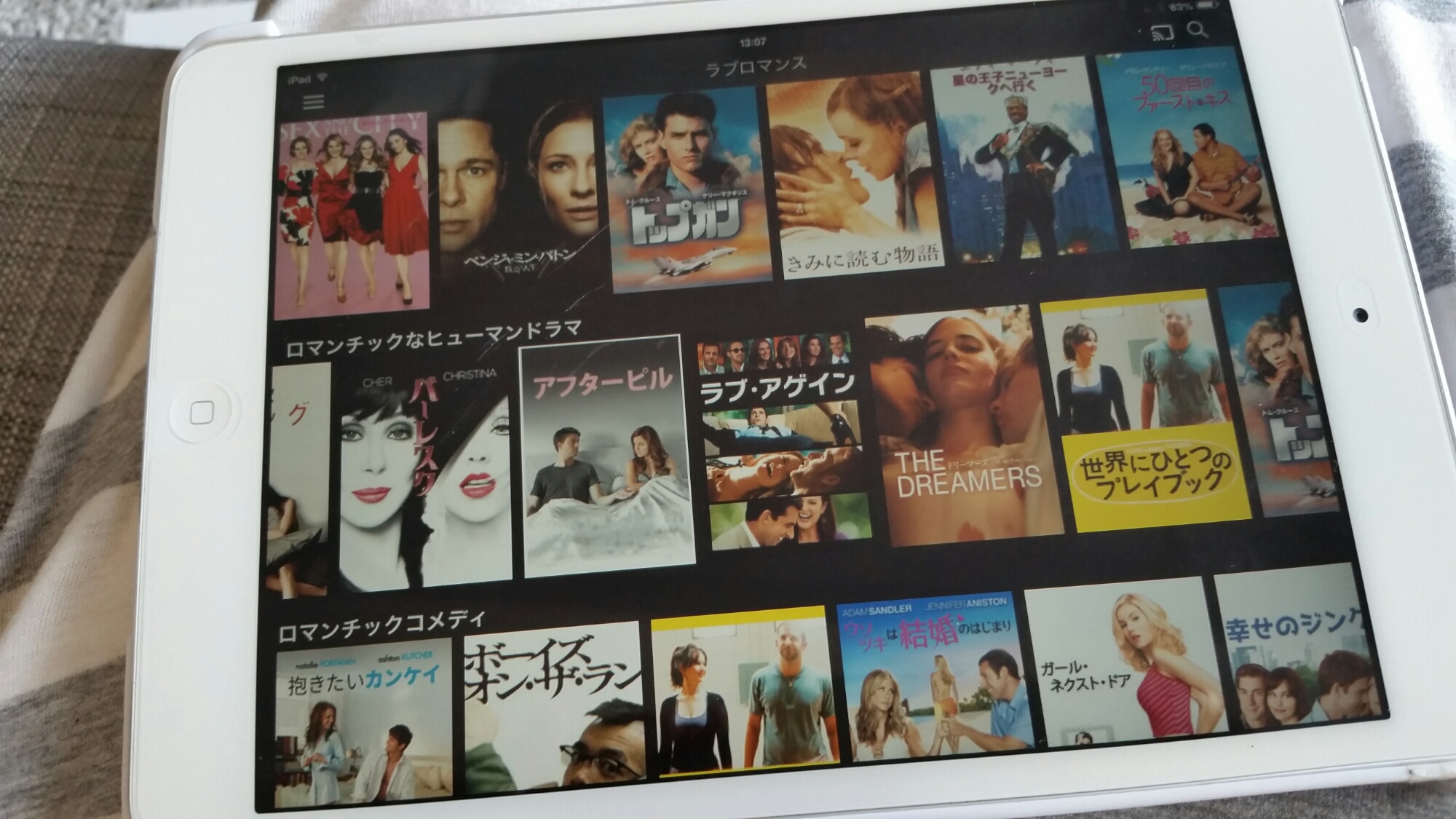Youtubeがテレビで見れる、ドラえもんの道具的アイテム「クロームキャスト」。
本当にうちでもできるんかい??と半信半疑で購入したものの、ちゃんと写りましたよ!!
必要な環境はこれ
・HDMI入力対応のテレビ
・電源コンセント
・Wi-Fi環境
・スマホ
HDMIはこのマーク。
うちは条件クリアしていたので即購入ポチ。
届いたのは小さな箱がたった一つ。
中身はこれだけ。
本体をテレビにつなぎ、電源コードをコンセントに挿すだけというシンプル構造。取説は入っておらず、箱裏のスタートガイドのみだったのがビックリ。
テレビの「HDMI」というロゴがある端子に本体をつなぎます。
コンセントに挿して電源が入ると、テレビの画面が代わり、「セットアップが必要です」となります。テレビの入力切替で入力2や3で見れます。
画面指示に従って、スマホかタブレットからクロームキャストのアプリ「Google cast」をダウンロード。iphoneの場合はこちら「Google cast」。
アプリをインストールすると勝手に近くのChromecastを探知してくれる!
スマホとクロームキャスト本体が勝手に接続されたら、今度はWi-fi設定。
もし手こずることがあるとすれば、ここだと思う。
自宅のインターネット環境で、スマホにWi-fiを入れて使っている人ならまったく問題ないと思いますが…。自宅にあるWi-fiルーター(写真みたいな機械。モデムじゃないよ)の裏面に記載のある、Wi-fiのパスワード(英数字の羅列)を指定欄に入力する、ただそれだけです。
そうするっと、TV画面が切り替わり「キャスト準備完了」となります。
Google castのアプリを入れたスマホかタブレットでYoutubeを起動すると画面上に新たなコマンドアイコン「Castボタン」が追加されています。再生したい動画を出してから、このCastボタンを押すだけで、テレビに動画映像が飛びます。
Youtubeの他に、ネット動画配信サービス(NETFLIX)のアプリにも、自動でCastボタンが追加されているので、好きな映画を選んだ後にCastボタンを押すだけ。
画面いっぱいにうつってます。うちの場合ですがTV画面とタブレットでの同時視聴は出来ないようです。
実際設定にかかった時間
15分かかったかな?て程度でした。
設定に手間がかかるかも?と思い、夫がいる休日を選んでやりましたが、これならいつでも設定できるなーという印象でした。
みなさんもぜひお試しあれ~~!!
Chromecast
関連記事>>